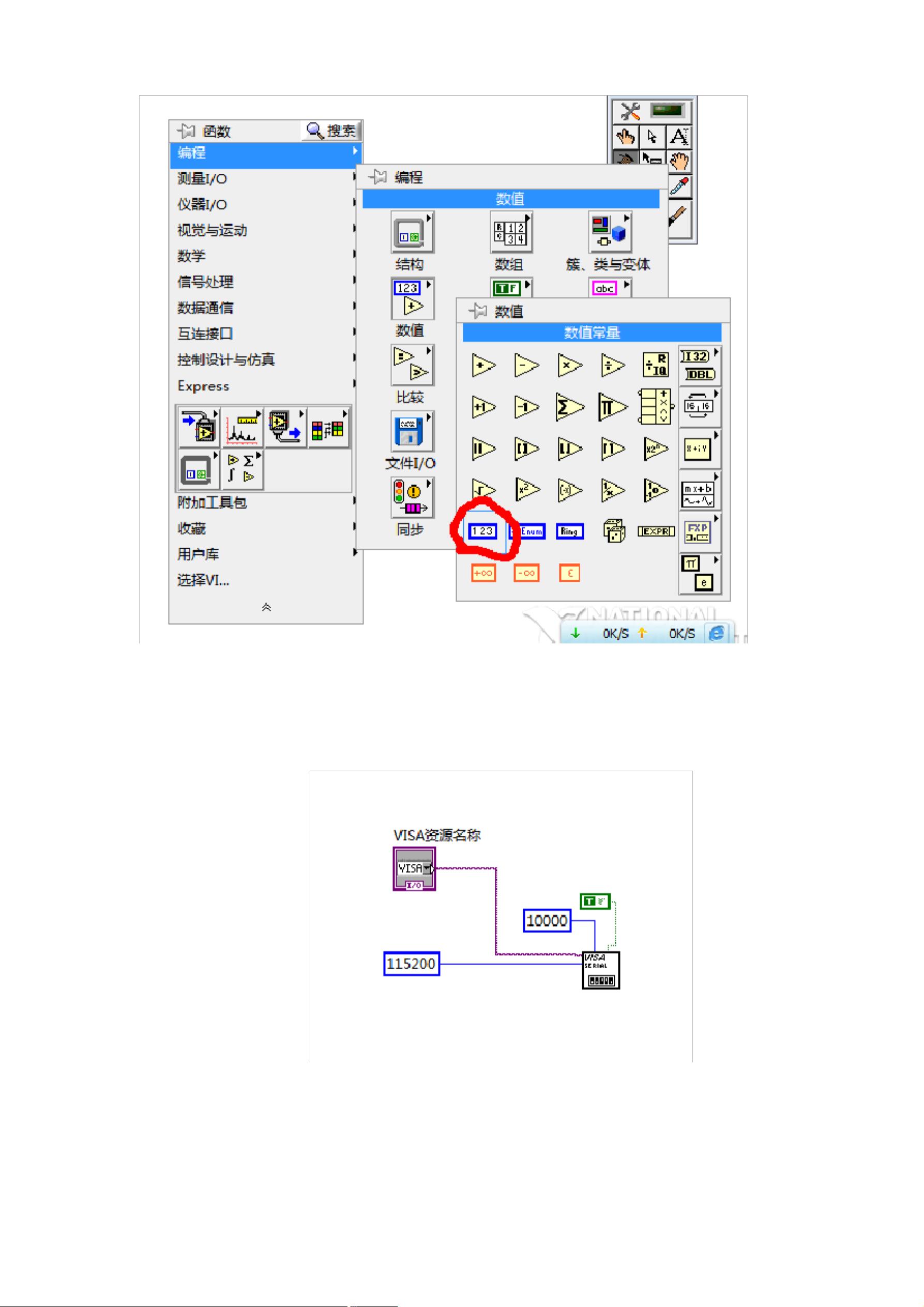LabVIEW串口通信教程:从零开始
版权申诉
197 浏览量
更新于2024-06-26
收藏 759KB PDF 举报
"该资源是一个关于LabVIEW串口通信的教程,适合初学者。教程通过一个简单的示例展示了如何在LabVIEW中建立一个上位机,接收来自单片机不断发送的数据。"
LabVIEW串口通信是嵌入式系统开发和设备控制中常见的一种通信方式。在这个例子中,教程详细介绍了如何在LabVIEW中实现这一功能:
1. 首先,我们需要在前面板添加一个VISA资源名称控件,这用于指定我们要通信的串口。在后面板,这会生成对应的VI(虚拟仪器)结构,允许我们进行串口配置。
2. 在后面板,添加串口配置控件,并进行相应的设置:
- 启用终止符:设置为真,意味着开启终止符功能。
- 终止符:保持默认的"\n",即新行作为数据包的结束标志。
- 超时:设置为10000毫秒,这是读取数据时的等待时间。
- 资源名称与前面板的VISA资源名称控件相连,确保两者同步。
- 波特率设置为115200,这是常见的数据传输速率。
- 其余设置采用系统默认值。
3. 创建平铺式顺序结构,以确保程序按照顺序执行。在其中加入延时控件,设置延时时间为100毫秒,模拟实际应用中的数据间隔。
4. 使用条件结构控件来判断是否能进行数据读取。在条件结构内部放置VISA读取控件,用于从串口接收数据。同时,添加VISA串口字节数控件,它会告诉我们可以读取多少字节的数据。
5. 将各个控件的错误输出和输入端正确连接,以处理可能出现的错误。VISA串口字节数控件的引用输出与VISA读取控件的VISA资源名称端连接,确保读取操作指向正确的串口。
6. 设置VISA读取的字节数,这里设为4,根据实际数据长度调整。每次读取指定数量的数据,然后进行后续处理。
7. 在条件结构之外,添加一个VISA关闭控件,用于在程序结束时关闭串口,释放资源。将它的错误输入和资源名称端与VISA读取控件的相应端连接,确保串口在不再需要时被正确关闭。
8. 最后,创建一个简易的错误处理器,处理可能出现的错误情况,这是良好编程习惯的一部分,可以提高程序的稳定性和可靠性。
通过以上步骤,你可以在LabVIEW中构建一个基础的串口通信上位机,它能接收来自单片机的串行数据并进行显示。这个教程是学习LabVIEW串口通信的良好起点,随着你对LabVIEW的深入理解和实践,可以进一步扩展这个例子,实现更复杂的功能,如数据解析、错误检测和自定义通信协议。
2017-09-14 上传
2021-10-07 上传
2022-11-16 上传
2019-07-04 上传
2021-08-08 上传
2019-05-14 上传
hhappy0123456789
- 粉丝: 74
- 资源: 5万+
最新资源
- Raspberry Pi OpenCL驱动程序安装与QEMU仿真指南
- Apache RocketMQ Go客户端:全面支持与消息处理功能
- WStage平台:无线传感器网络阶段数据交互技术
- 基于Java SpringBoot和微信小程序的ssm智能仓储系统开发
- CorrectMe项目:自动更正与建议API的开发与应用
- IdeaBiz请求处理程序JAVA:自动化API调用与令牌管理
- 墨西哥面包店研讨会:介绍关键业绩指标(KPI)与评估标准
- 2014年Android音乐播放器源码学习分享
- CleverRecyclerView扩展库:滑动效果与特性增强
- 利用Python和SURF特征识别斑点猫图像
- Wurpr开源PHP MySQL包装器:安全易用且高效
- Scratch少儿编程:Kanon妹系闹钟音效素材包
- 食品分享社交应用的开发教程与功能介绍
- Cookies by lfj.io: 浏览数据智能管理与同步工具
- 掌握SSH框架与SpringMVC Hibernate集成教程
- C语言实现FFT算法及互相关性能优化指南